
近來 SSD 價格不斷下探,許多人紛紛購買來替電腦提升速度,先前筆者有介紹過另一款軟體 MiniTool Partition Wizard 能辦到,但近期發現轉移功能改成須付費才能使用,特別為有此需求的讀者重新撰寫新的教學,以下將示範以 WinToHDD 免費版進行系統轉移。
WinToHDD 系統複製教學
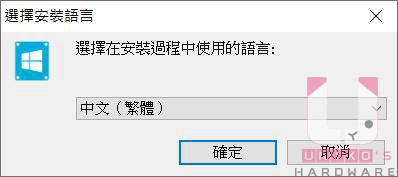
軟體官網請按此。
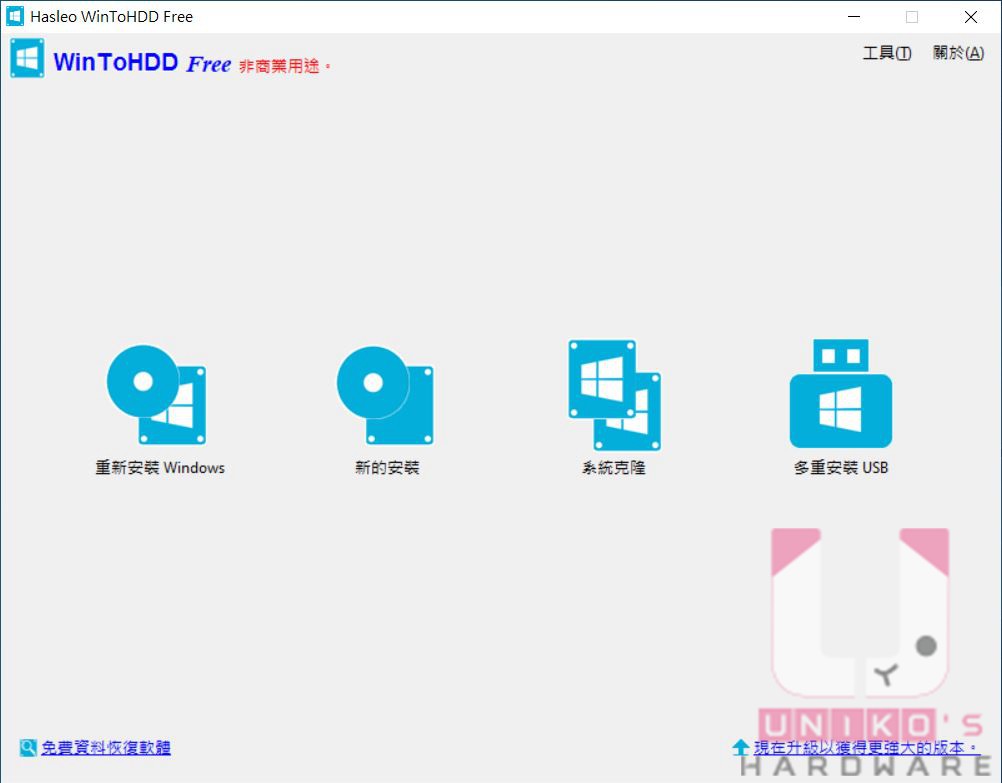
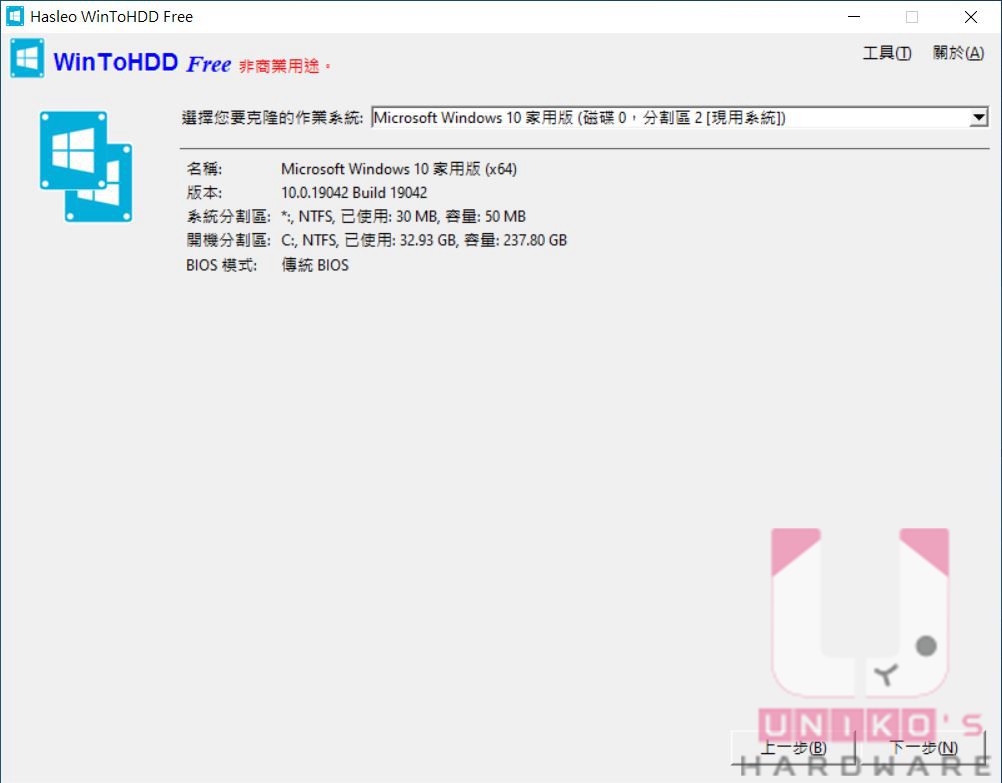
BIOS 模式如果顯示傳統(Lagacy Mode),在下個步驟中必須選擇 MBR,如果是 UEFI,則選擇 GPT。
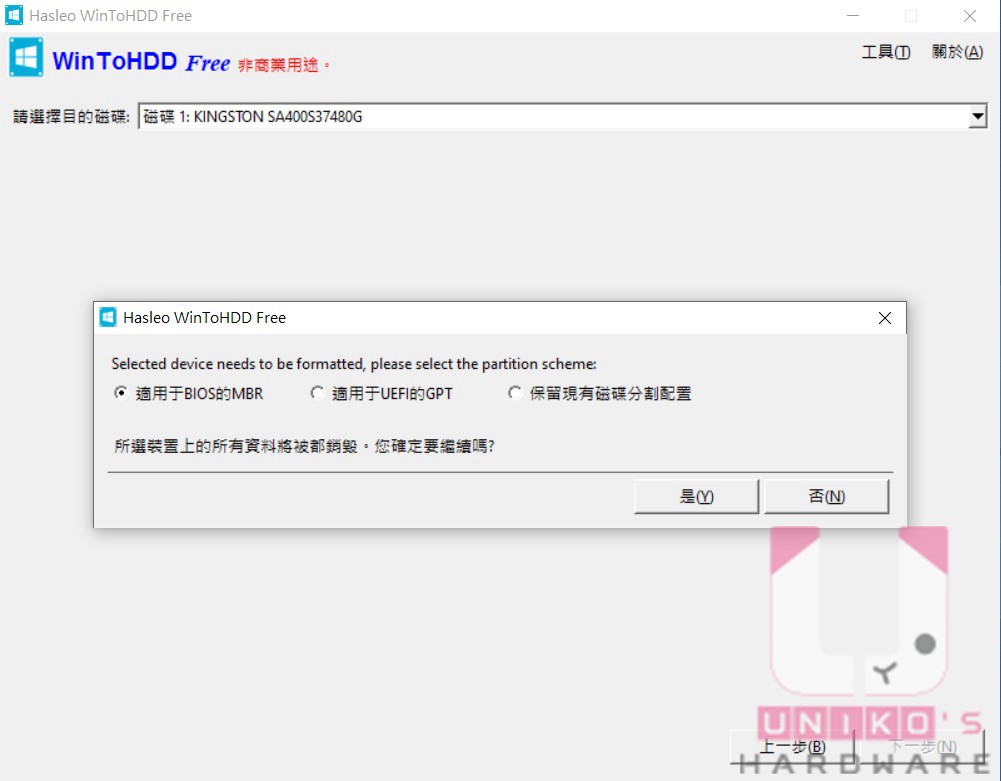
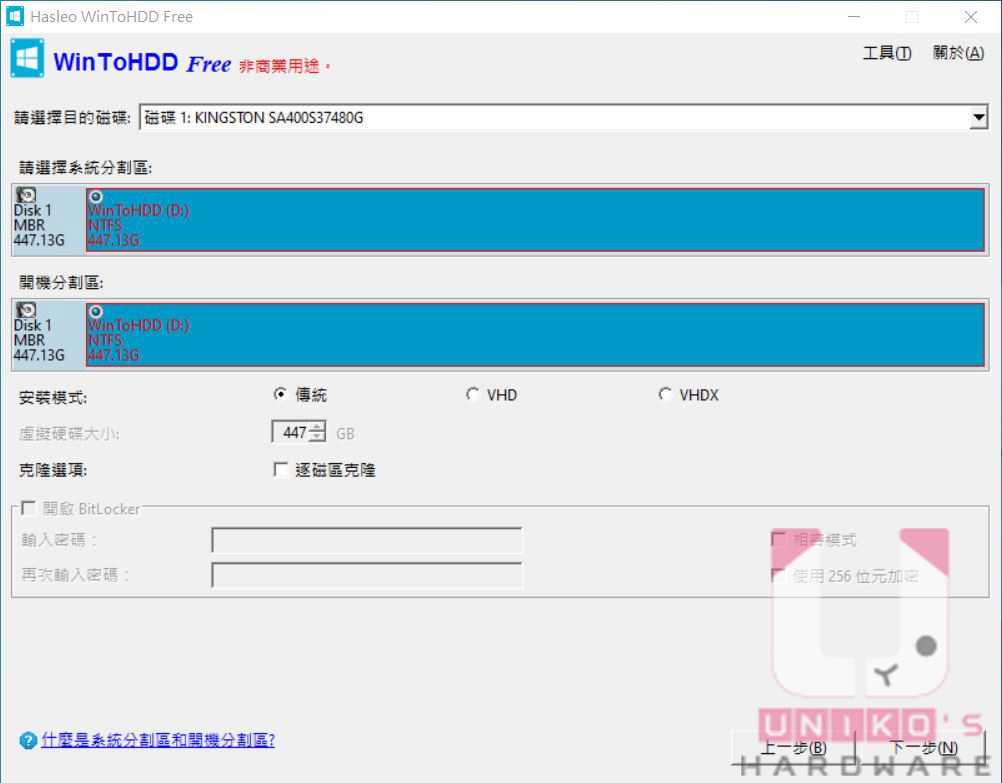
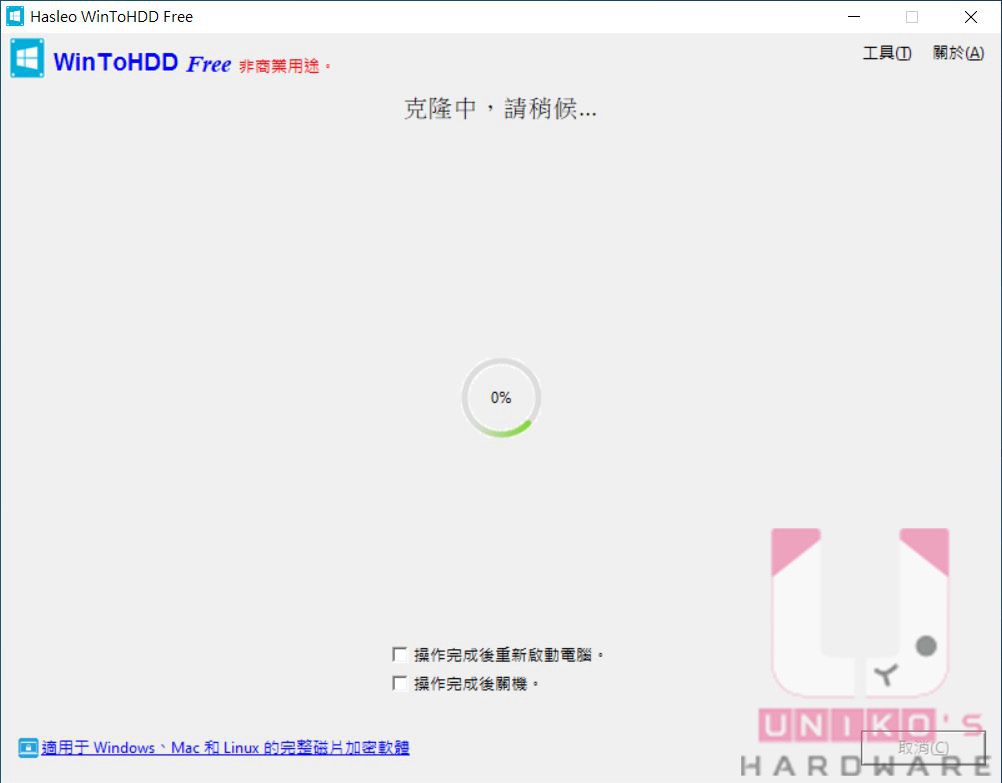
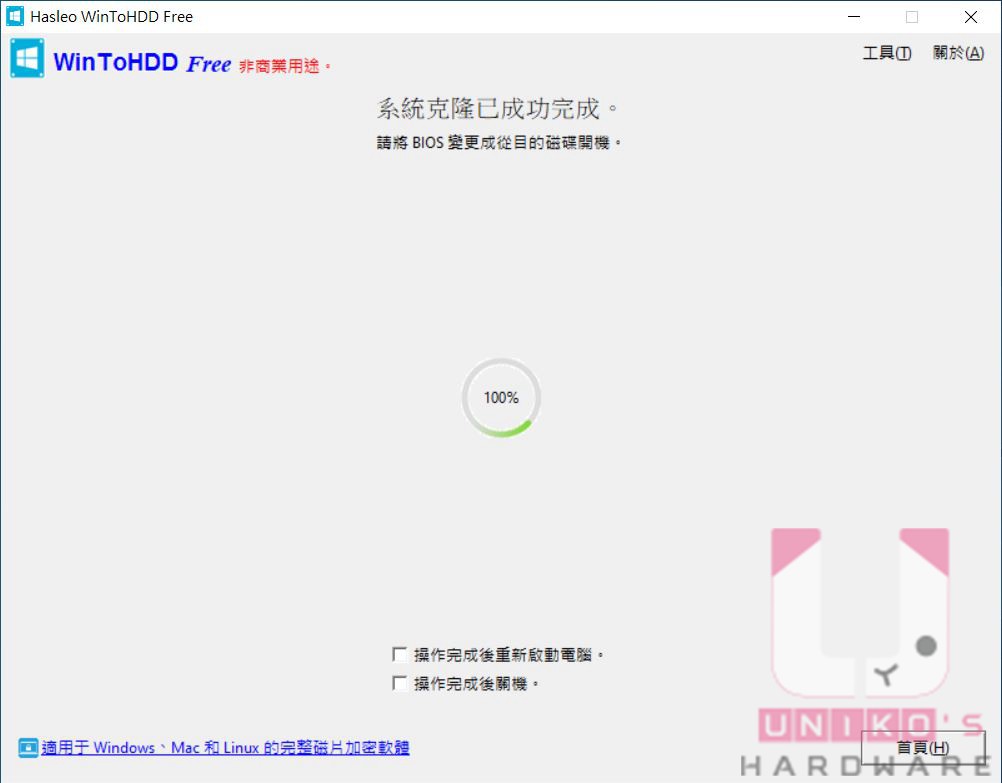
免費版不支援專業版及 Server 版本系統,對於一般家用已經足夠了,喜歡我們的文章歡迎多多分享,別忘了追蹤 UH 粉絲專頁,才不會錯過最新的軟硬體資訊喔。












